
Міністерствоосвіти та науки України
ДНВЗ «НаціональнийГірничийУніверситет»
Кафедра економічної кiбернетики та iнформацiйних технологiй
Звіт
Лабораторної роботи Win 5-2
З дисципліни інформатика
Виконувала:
ст. гр. ФК-14-1
Суїма Владислав Михайлович
Перевірила:
Турчанінова І.Ю.
Дніпропетровськ 2014
Лабораторна робота WIN5-2
Службові додатки windows
Мета роботи: 1. Навчитися виконувати операцію зв'язування об'єктів з
текстовим документом, дослідити розбіжність між операціями впровадження і зв'язування.
2. Отримати практичні навички виконання резервного копіювання даних на гнучкий магнітний диск.
3. Навчитися настроювати і виконувати часткову і повну перевірку жорсткого диска.
4. Отримати практичні навички використання службової програми Індикатор ресурсов для контролю за станом системних ресурсів.
5. Ознайомитися з засобами візуального спостереження за функціонуванням комп'ютера й операційної системи.
6. Ознайомитися з особливостями запуску додатка MS-DOS у вікні Сеанс MS-DOS і в режимі MS-DOS.
Зіставлення прийомів впровадження і зв'язування об'єктів

1.1. Запускаємо текстовий процесор WordPad (Пуск/Программы/ Стандартные/WordPad). Відкрийте файл <Прізвище>_dict.doc. '

1.2. Видаляємо впроваджений малюнок. Виділяємо його щигликом і натискаємо клавішу DELETE


1.3. Даємо команду Вставка/Объект. У діалоговому Вставка/Объекта установімо опцію Создать из файла.
1.4. Клацаємо на кнопці Обзор і шукаємо у файловій структурі документ <Прізвище>_scheme.bmp. Клацаємо на кнопці Вставить-закриється діалогове вікно Обзор.
1.5. Установіть прапорець Связь, щоб установити зв'язок з рисунком (операція зв'язування). Клацніть на кнопці ОК.
1.6. Дайте команду Файл/Сохранить как і збережіть документ під ім’ям <Прізвище>_dict1 .doc. Закрийте програму WordPad.
1.7. Запустіть програму Paint. Відкрийте файл <Прізвище>_scheme.bmp і змініть його, наприклад, зафарбувавши зовнішню частину рисунка іншим кольором за допомогою інструмента Заливка. Збережіть рисунок <Прізвище>_scheme.bmp.
1.8. Запустіть програму WordPad. Відкрийте документ <Прізвище>_dict.doc. Перевірте, чи змінився його вид.
1.9. Закрийте документ <Прізвище>_dict.doc. Відкрийте документ <Прізвище>_dict1.doc. Зверніть увагу на допоміжну операцію, що виконується після завантаження документа. Про вірте, чи змінився вид цього документа. Чим ви поясните виявлені розбіжності між документами?
Резервне копіювання даних
2.1. Запускаємо програму Проводник (Пуск/Программы/Проводник). Відкриваємо теку ...\Student. Даємо команду Файл/Создать/Папку. Перейменуємо створену теку, надайте їй ім'я Експеримент. Скопіюємо в теку Експеримент файли <Прізвище>_dict.doc і <Прізвище>_cheme.bmp.
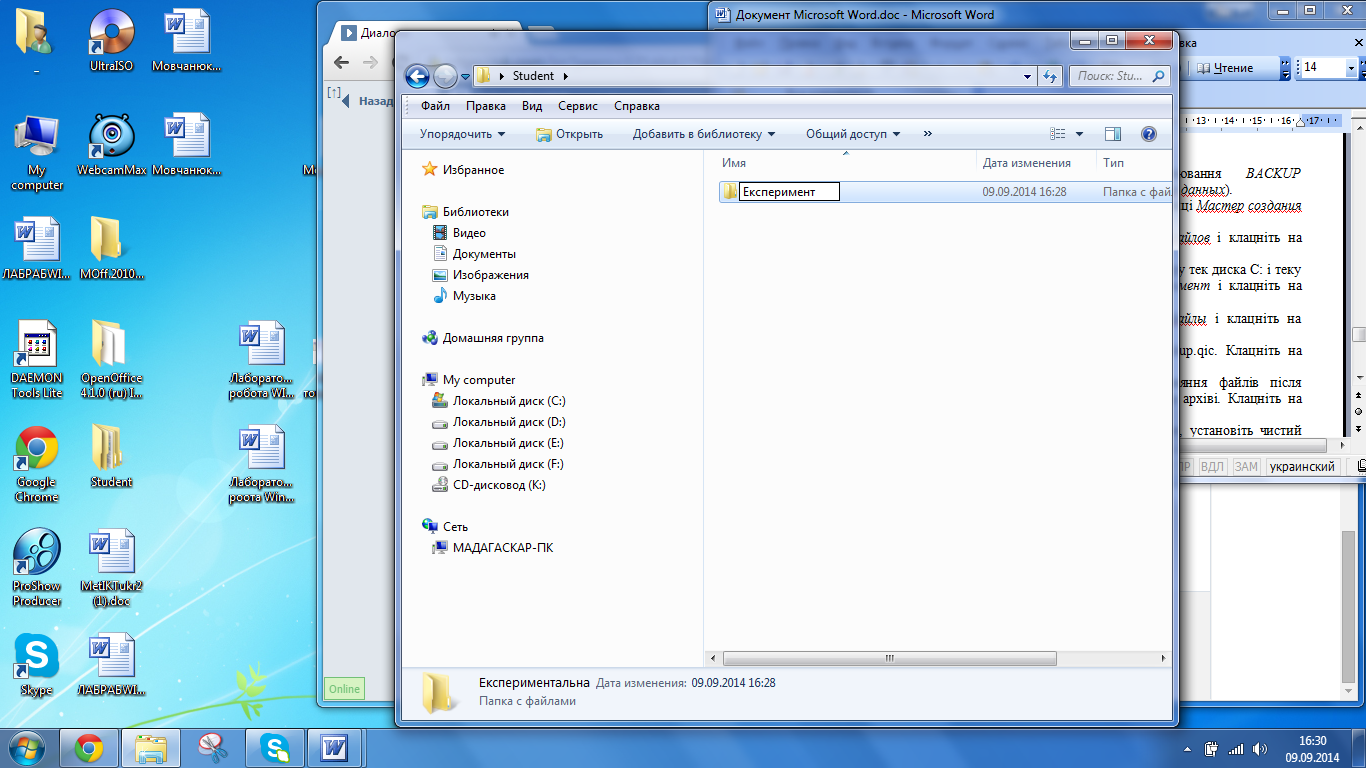
2.2. Запустіть програму резервного копіювання BACKUP (Пуск/Программы/ Стандартные/Служебные/Архивация данных).

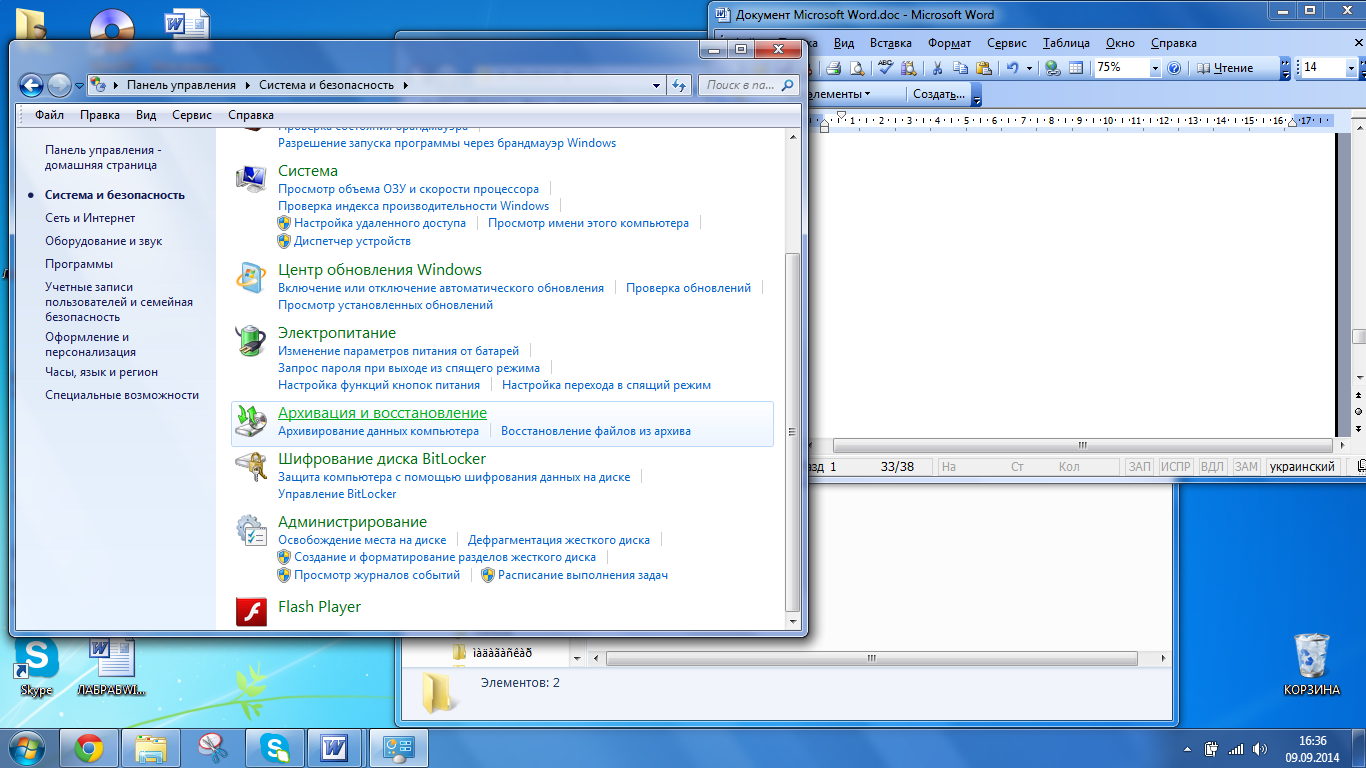
(На своєму ПК я не маю можливості виконати це завдання)
2.3. Для створення завдання архівації клацніть на кнопці Мастер создания архива на панелі інструментів.
2.4. Установіть прапорець Архивация выбранных файлов і клацніть на кнопці Далее.
2.5. На лівій панелі вікна майстра розгорніть структуру тек диска С: і теку ...\STUDENT. Установіть прапорець біля теки Експеримент і клацніть на кнопці Далее.
2.6. Установіть перемикач Новые и измененные файлы і клацніть на кнопцы Далее.
2.7. Вкажіть ім'я архіву як A:\<Прізвище>_MyBackup.qic. Клацніть на кнопці Далее.
2.8. Установіть прапорці, що визначають порівняння файлів після завершення архівації і дозволяють стискання файлів в архіві. Клацніть на кнопці Далее.
2.9. Введіть ім'я завдання архівації як Експеримент, установіть чистий диск у дисковод і клацніть на кнопці Запуск. За звітом програми архівації зафіксуйте час, витрачений на архівацію.
2.10. Переключіться в програму Проводник і очистіть теку Експеримент.
2.11. Поверніться в програму архівації, виберіть вкладку Восстановление і клацніть на кнопці Майстер восстановления файлов. Виберіть тільки що створений архів і клацніть на кнопці Далее.
2.12. Майстер автоматично вибере файли, розташовані на резервній копії. Клацніть на кнопці ОК.
2.13. Устаноавть прапорець у диска С:, щоб показати, що потрібно відновити усі файли, що містяться в архіві. Клацніть на кнопці Далее.
2.14. Клацніть на кнопці Далее, щоб показати, що файли повинні бути відновлені в їхньому вихідному місці.
2.15. Клацніть на кнопці Запуск, а потім на кнопці ОК. Перегляньте звіт про відновлення файлів.
Переконаєтеся, що «втраченіі» файли в теці Експеримент відновлено.
